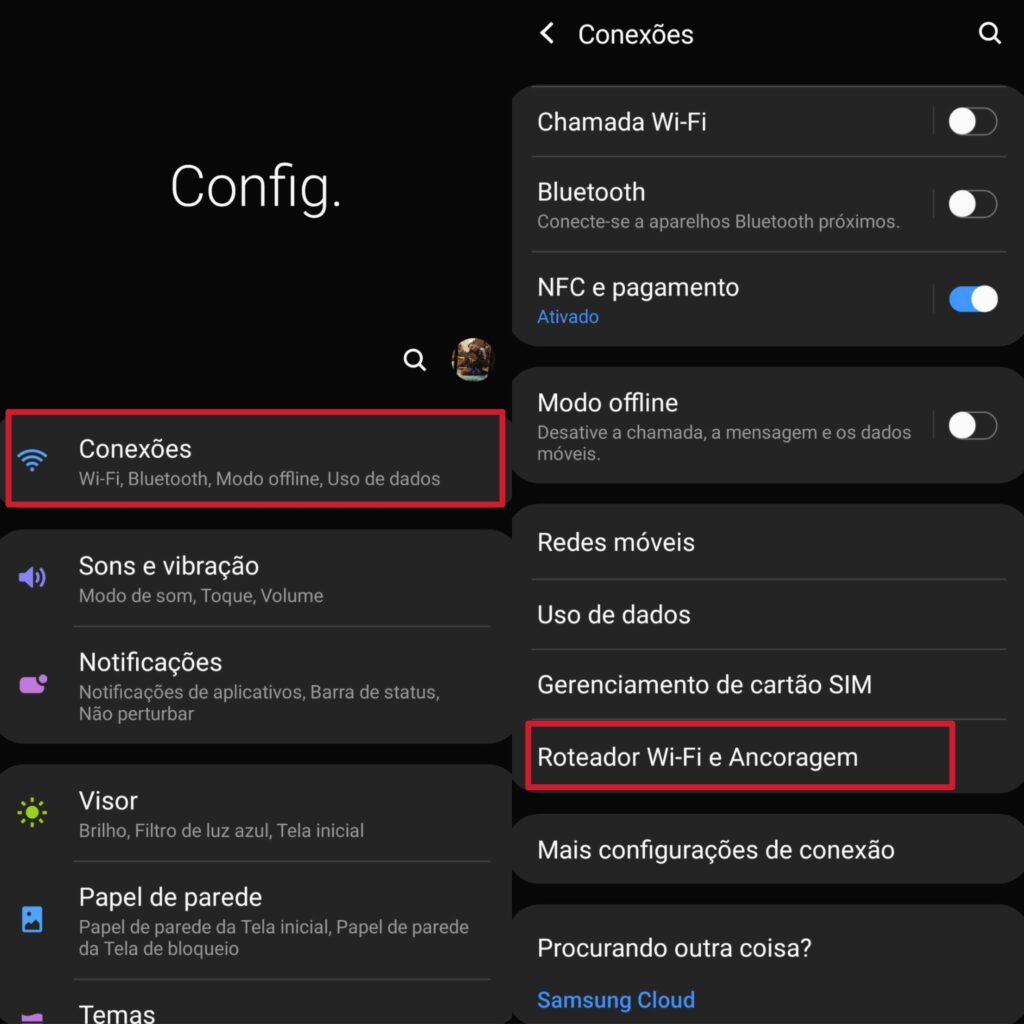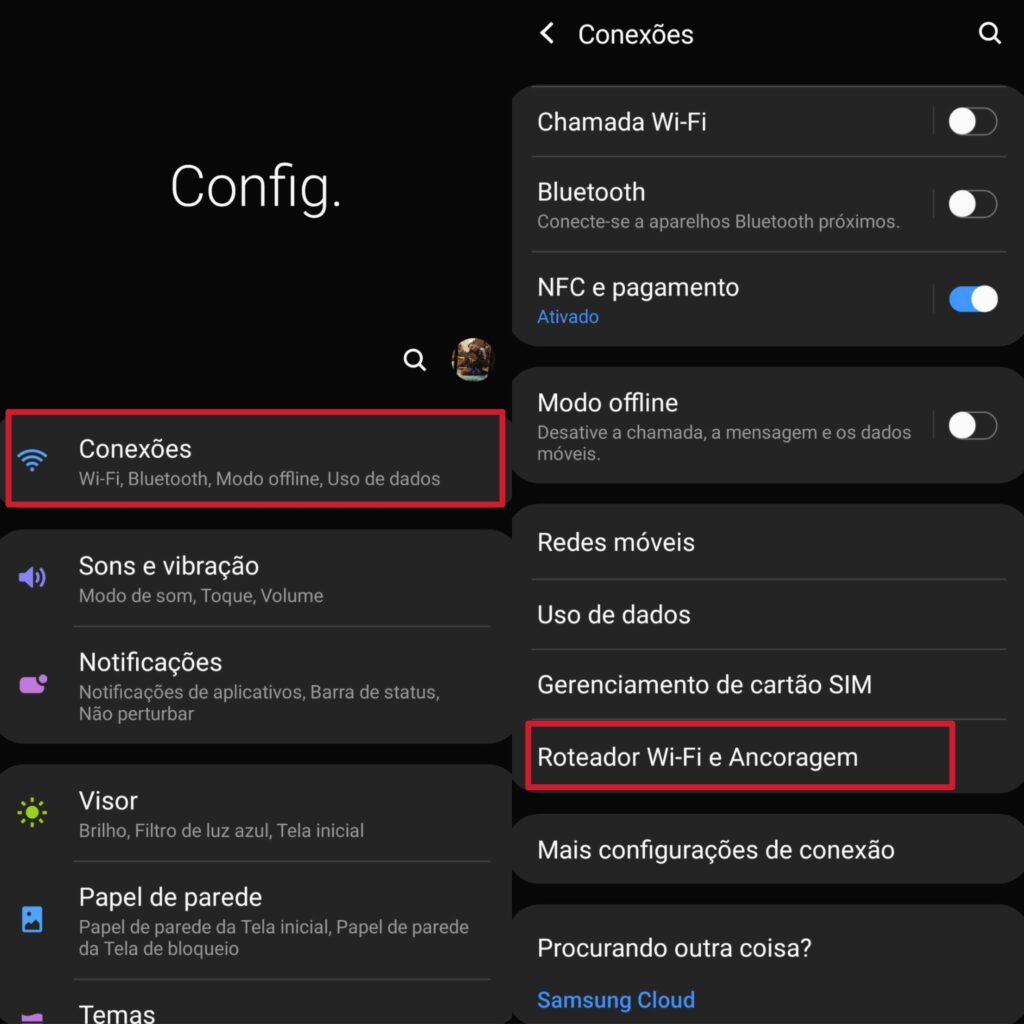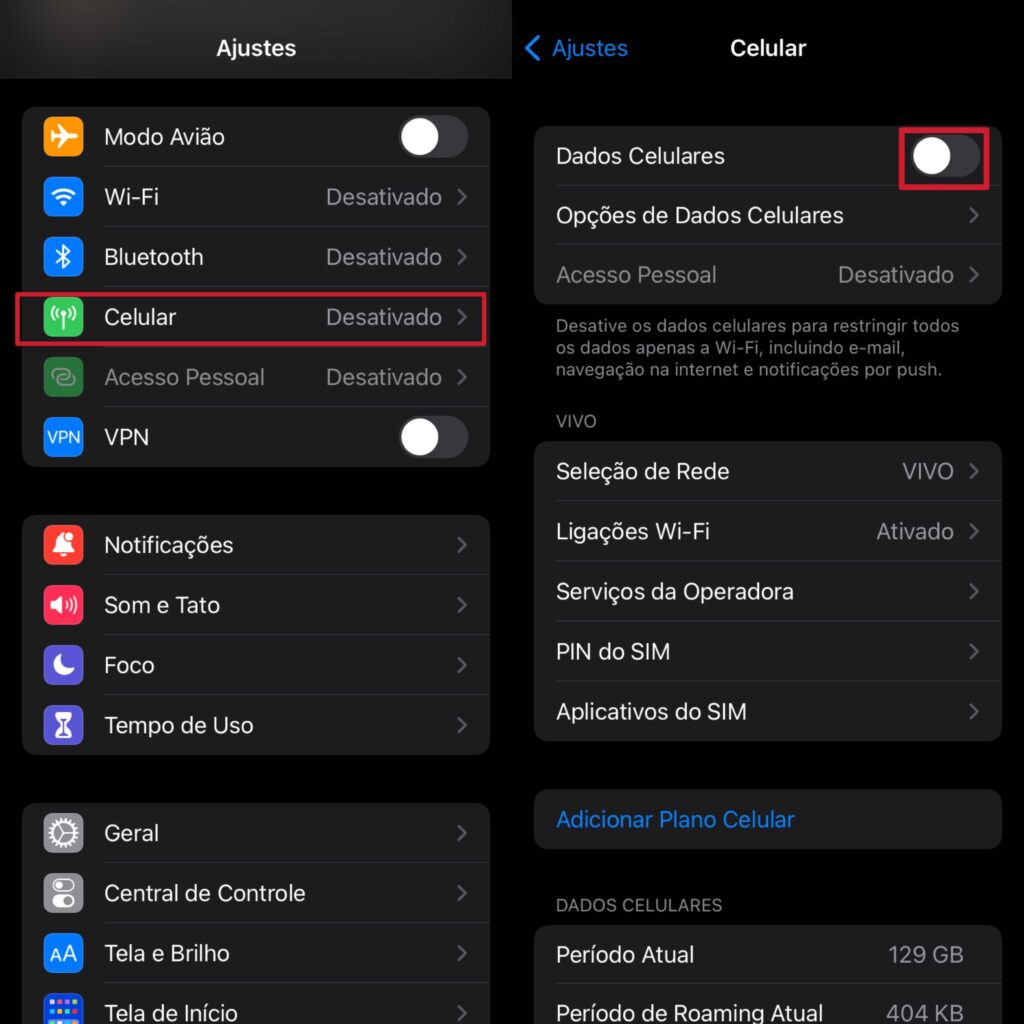Android: usando o smartphone como roteador
Praticamente todos os aparelhos com a versão 8 do Android ou posteriores podem ser utilizados como um roteador que funciona durante uma emergência (até que a bateria dure). Há duas formas possíveis para utilizar o celular como roteador, e você pode, inclusive, usar a internet do celular no computador. Mas é importante entender que você não pode usar a internet da rede Wi-Fi que utiliza em casa ou em qualquer outro lugar quando for utilizar o smartphone como roteador.
Ativando o ponto móvel
Neste caso, será necessário ativar os dados móveis de seu plano para conseguir usar a internet em outros dispositivos. É importante se atentar ao limite de internet que tem disponível para não ter uma conexão lenta ou até mesmo ficar sem dados móveis porque tudo foi utilizado no momento que você ativou o roteador no celular. No tutorial abaixo as capturas de tela foram feitas com um Galaxy Note 9, que roda a One UI 3, baseada no Android 11. Mas o passo a passo é semelhante em modelos de outras marcas. Passo 1: em seu menu de aplicativos, acesse as Configurações de seu smartphone. Agora, clique na opção Conexões e depois, selecione Rede Wi-Fi e Ancoragem. Passo 2: para conseguir usar o celular como roteador, basta clicar na opção Roteador na próxima tela, você consegue tanto alterar o nome do ponto de Wi-Fi, quanto a senha. Já para conectar outro dispositivo no ponto de Wi-Fi, clique no botão localizado no canto superior direito e em seguida, faça uma pesquisa no aparelho que precisa de internet. Passo 3: assim que a busca pelo sinal for finalizada no aparelho que necessita de internet, basta digitar a senha que você definiu anteriormente e esperar que a validação seja feita no smartphone. E pronto, é só voltar a fazer a navegação da mesma forma que faz em seu dia a dia.
Compartilhamento de internet via Bluetooth no Android
Outra possibilidade é usar a funcionalidade de Ancoragem do Bluetooth e assim conseguir utilizar o celular como roteador. Passo 1: acesse as Configurações de seu smartphone e depois clique em Conexões. Agora, clique em Roteador Wi-Fi e Ancoragem. Passo 2: na nova tela, marque a opção Ancoragem Bluetooth. Agora, basta realizar o pareamento entre dois celulares que rodam Android e ter os dados móveis ativados para conseguir usar o smartphone como roteador. Passo 3: no celular que receberá a internet, clique no ícone de configurações do aparelho conectado e marque a opção Acesso à internet, caso ainda não esteja marcada. A conexão adicional pode ser aquela válvula de escape quando você estiver sem sinal e precisar trocar mensagens com alguma pessoa importante.
Como rotear a internet do iPhone
Além do próprio iPhone, quem tem um iPad também consegue facilmente usar os dados móveis de seu plano de internet para dar internet para outros dispositivos, incluindo smartphones Android, computadores e notebooks com Windows e até mesmo outros aparelhos fabricados pela Apple. Mas você precisará utilizar a internet de seu plano em vez da rede Wi-Fi que utiliza normalmente. As capturas de tela abaixo foram feitas com um iPhone XR, que roda a versão 15.6 do iOS.
Criação de ponto de acesso pessoal
Passo 1: assim que acessar seu menu de Ajustes, clique em Celular. Ative os Dados Celulares no seu smartphone e clique na opção de Acesso Pessoal. Passo 2: ao clicar em Permitir Acesso a Outros, o sinal de Wi-Fi começará a ser emitido pelo aparelho da Apple. Para alterar a senha, basta clicar na opção que está abaixo do botão de ativação e fazer a troca para uma combinação que você prefira. Será exibida uma mensagem perguntando se você deseja fazer o uso sem fio (por meio de um aparelho com Wi-Fi) ou com fio para usar internet do celular no computador. Passo 3: assim que a busca pelo ponto de acesso for finalizada, basta digitar a senha que você definiu anteriormente e realizar a conexão com o aparelho que precisa de internet, da mesma forma que faz com um roteador tradicional. E pronto, o processo de rotear internet do iPhone está concluído.
Compartilhamento de internet via Bluetooth no iOS
Passo 1: nos Ajustes, basta ativar o Bluetooth e realizar a conexão com o aparelho que receberá internet. Esta funcionalidade pode ser utilizada apenas com outros smartphones ou tablets e não funciona com notebooks e computadores, por mais que estes aparelhos tenham Bluetooth. Passo 2: quando o pareamento estiver concluído, basta voltar à tela de Bluetooth do aparelho que está sem conexão e após clicar no ícone de configuração, marcar a opção Permitir Acesso a Outros para conseguir rotear internet do iPhone. E pronto, você já pode utilizar os dados móveis para fazer o que for necessário. É importante lembrar que quem tem um iPhone 12 ou 13 pode optar por usar um ponto de Wi-Fi de 5Hz, que possui menor alcance, mas também entrega velocidades mais altas. Nas configurações de Bluetooth, basta ativar o recurso Maximizar compatibilidade e automaticamente, um ponto de acesso com frequência de 5GHz será criado. É uma funcionalidade interessante para quem tem um plano com suporte para as novas conexões 5G e deseja rotear internet do iPhone. Conseguiu usar seu smartphone como roteador? Diga pra gente nos comentários! Veja também Saiba como esconder nudes no Android e iPhone Fonte: PC Mag